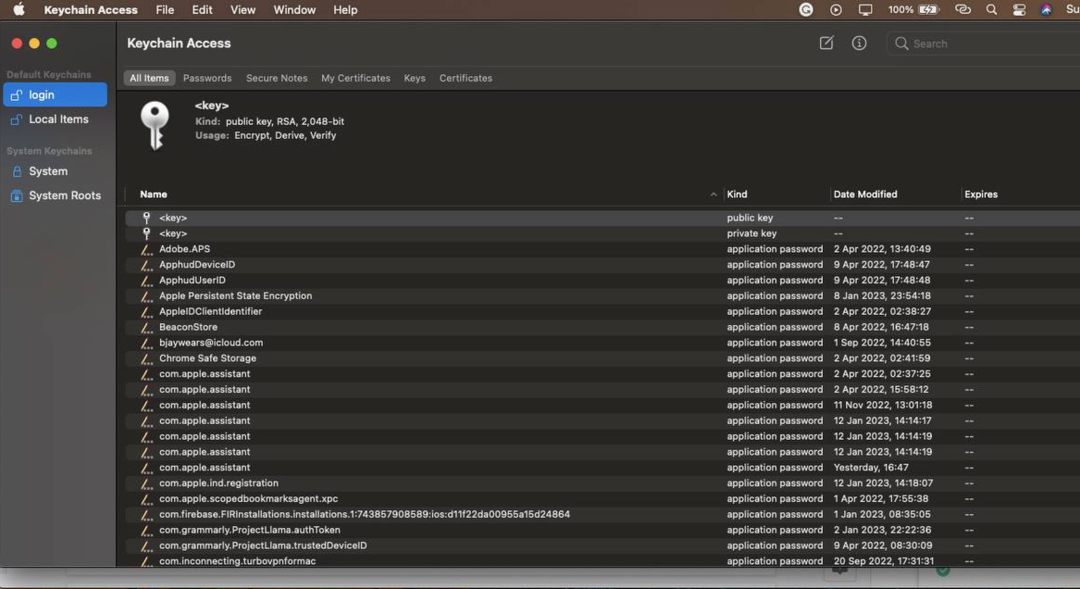Strokovno znanje o programski in strojni opremi, ki letno pomaga 200 milijonom uporabnikom. Vodil vas bo z nasveti, novostmi in nasveti za nadgradnjo vašega tehnološkega življenja.
Paragon HFS + je vrhunska rešitev, ki ima ceno. S to ceno pa prihaja nekaj uporabnih funkcij, ki vam ponujajo vse, kar potrebujete za upravljanje pogonov HFS + v računalnikih z operacijskim sistemom Windows.
Uporabite ga lahko za premikanje datotek in map med obema napravama.
Paragon HFS + ponuja tudi popolno integracijo z File Explorerjem, tako da lahko pogon HFS + odprete v bistvu kjer koli.
Ali se Explorer Explorer zruši po desnem kliku? Hitro rešite s temi preprostimi koraki!
Razvijalec obljublja zadovoljivo delovanje, kar je še en plus za ta program.
Paragon HFS + je na voljo po ceni $49.95, vendar lahko brezplačno preskusno različico uporabljate tudi 10 dni. Če morate to dejanje izvesti le enkrat, lahko izkoristite brezplačno preskusno različico in opravite delo brezplačno.
Če pa morate pogosto upravljati pogone HFS + v računalniku, je plačilo te pristojbine še vedno dober posel.

Paragon HFS +
Brez težav berete in pišite datoteke s trdega diska, SSD-ja ali bliskovnih diskov, formatiranih v macOS, s HFS + za Windows proizvajalca Paragon Software
Obiščite spletno mesto
Raziskovalec HFS
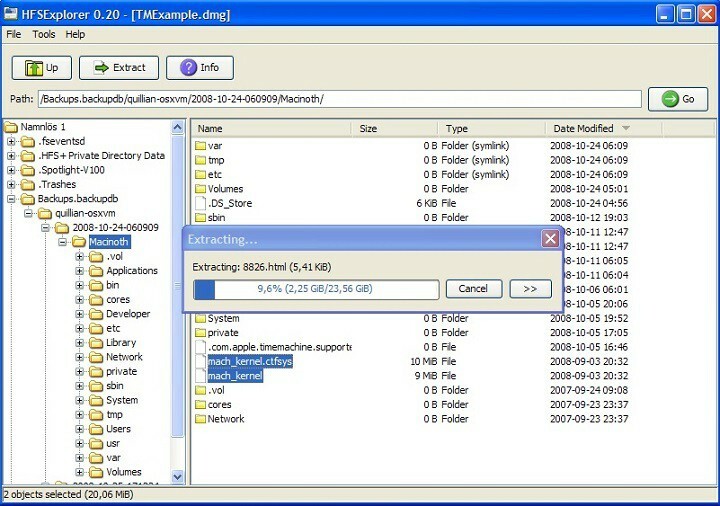
Raziskovalec HFS je verjetno program, ki ga boste uporabili za to dejanje, še posebej, če morate enkrat prebrati pogon v formatu Mac.
Zaženite sistemsko skeniranje, da odkrijete morebitne napake

Prenesite Restoro
Orodje za popravilo računalnika

Kliknite Zaženite optično branje najti težave s sistemom Windows.

Kliknite Popravi vse odpraviti težave s patentiranimi tehnologijami.
Zaženite optično branje računalnika z orodjem za popravilo Restoro in poiščite napake, ki povzročajo varnostne težave in upočasnitve. Po končanem pregledovanju bo popravilo poškodovane datoteke nadomestilo s svežimi datotekami in komponentami sistema Windows.
Razlog za uporabo HFS Explorerja je, ker je v prvi vrsti za razliko od drugih programov s tega seznama brezplačen. Poleg tega je povsem preprost za uporabo in ne zahteva veliko truda.
Če želite dostopati do podatkov s pogona HFS + z raziskovalcem HFS, priključite pogon, odprite program in pojdite na mapa > Naloži datotečni sistem iz naprave.
HFS Explorer bo samodejno prepoznal pogon in prikazal njegovo vsebino. Od tu lahko datoteke in mape upravljate in izvozite iz pogona v računalnik.
Upoštevajte, da je HFS Explorer program samo za branje, zato datotek iz računalnika ne morete kopirati na trdi disk.
Če želite imeti popoln nadzor nad trdim diskom HFS + v sistemu Windows, boste morali preizkusiti nekatere plačljive rešitve, navedene v tem priročniku.
Če želite uporabljati HFS Explorer, potrebujete v svojem računalniku nameščeno izvajalno okolje Java.
⇒ Prenesite HFS Explorer tukaj
Mediafour MacDrive
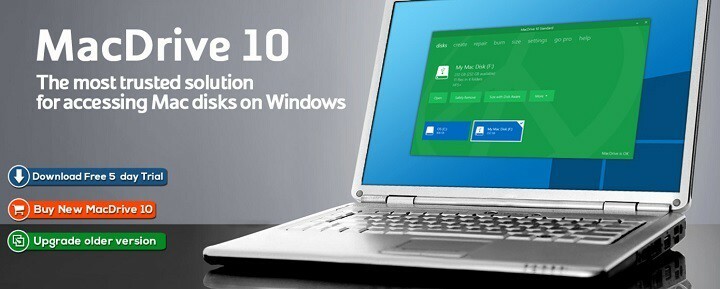
MacDrive je rešitev za naprednejše uporabnike, ki resnično potrebujejo kar največ svojih pogonov HFS +.
Ponuja popolno integracijo z File Explorerjem, zaradi česar so pogoni HFS + izjemno enostavni za uporabo v računalnikih z operacijskim sistemom Windows. Seveda je program pripravljen tudi za branje / pisanje.
Morda največje izstopanje tega programa je sposobnost popravilo diskov in upravljanje particij. Z vsemi temi možnostmi Mediafourjev MacDrive uporabnikom omogoča popoln nadzor nad pogoni HFS + v sistemu Windows.
Vse te funkcije imajo ceno 50 USD (natančneje 49,99 USD). Tako kot v primeru Paragonovega programa lahko tudi vi izkoristite brezplačno preskusno različico. Z MacDriveom traja le 5 dni.
⇒ Mediafour MacDrive prenesite sem
Alternativna rešitev: Uporabite iCloud
Datoteke .page lahko v sistemu Windows 10 odprete tudi z uporabo iCloud. Za to potrebujete samo svoj AppleID in brskalnik.
Takole:
- Zaženite brskalnik in pojdite na iCloud.com.
- Za prijavo uporabite svoj Apple ID. Zdaj pa pojdi na Strani> Nastavitve> Naloži dokument.
- Izberite strani, ki jih želite naložiti in urediti.
- Nato lahko kliknete na Orodja in izberite Prenesite kopijo da dobite kopijo ustreznih datotek v računalniku z operacijskim sistemom Windows 10.
- Izberite Beseda za izvoz dokumentov v obliki Word v računalnik.
In tako lahko v računalniku berete dokumente v obliki Mac, ne da bi morali prenesti programsko rešitev.
Tukaj, upamo, da bodo te rešitve zadovoljive.
Če imate kakršne koli pripombe, vprašanja ali predloge, nam to sporočite v spodnjem oddelku za komentarje.
© Copyright Windows Report 2021. Ni povezan z Microsoftom